जेपीजी को आईसीओ में कैसे परिवर्तित करें, इस पर उल्लेखनीय प्रक्रियाएं
क्या आप अपने कंप्यूटर आइकन को कस्टमाइज़ करना चाहते हैं लेकिन यह नहीं जानते कि आप कौन से तरीके आज़मा सकते हैं? तो आप इस लेख में सबसे अच्छा समाधान पा सकते हैं। यदि आप उन उपयोगकर्ताओं में से हैं जो अपने फ़ोल्डर आइकन को विशिष्ट बनाना चाहते हैं, तो हमारे पास आपके लिए एक उत्तर है। आप अपनी जेपीजी छवियों को आईसीओ प्रारूप में परिवर्तित करके फ़ोल्डर आइकन बदल सकते हैं। इस तरह, आपकी वांछित छवि तुरंत एक आइकन में बदल सकती है। इसलिए, यदि आप रुचि रखते हैं, तो हम आपको रूपांतरित करने की सर्वोत्तम प्रक्रियाएँ देंगे जेपीजी से आईसीओ ऑफ़लाइन और ऑनलाइन तरीकों का उपयोग करना। आप जिस रूपांतरण प्रक्रिया को आजमा सकते हैं, उसे देखने के लिए इस पोस्ट को पढ़ें।
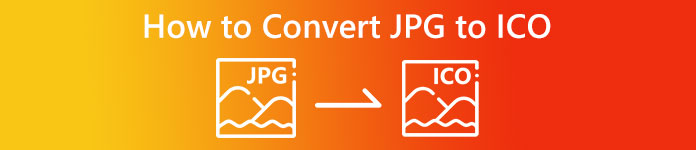
भाग 1. जेपीजी बनाम। आईसीओ
| फाइल का प्रारूप | जेपीजी / जेपीईजी | आईसीओ |
| फ़ाइल नाम एक्सटेंशन | .jpg / .jpeg | .ico |
| पूरा नाम | फ़ोटोग्राफ़ी संबंधी विशेषज्ञों का संयुक्त समूह | चिह्न |
| द्वारा विकसित | फ़ोटोग्राफ़ी संबंधी विशेषज्ञों का संयुक्त समूह | माइक्रोसॉफ्ट |
| विवरण | छवि फ़ाइलों को प्राप्त हुआ जेपीजी विस्तार। कई बिटमैप्स को उनके आकार को कम करने के लिए जेपीजी फाइलों के रूप में सहेजा जाता है, जिससे इंटरनेट पर इन छवियों को भेजना और डाउनलोड करना आसान हो जाता है। जेपीजी फ़ाइल बनाने के लिए उपयोग किए जाने वाले संपीड़न का उच्च स्तर, जो 24-बिट रंग पैलेट का उपयोग करता है, छवि गुणवत्ता पर डिकंप्रेशन प्रभाव जितना अधिक होगा। | अलग-अलग आयामों (16×16, 32×32, और 64×64 पिक्सेल) और रंग की गहराई वाले छोटे छवि आइकन इसमें पाए जा सकते हैं आईसीओ फाइलें (16 रंग, 32, 64, 128, 256, 16-बिट, और इसी तरह)। फाइलों और निर्देशिकाओं को प्रदर्शित करने के लिए ग्राफिकल यूजर इंटरफेस (जीयूआई) ऑपरेटिंग सिस्टम द्वारा उपयोग किया जाता है। |
| दबाव | हानिपूर्ण | दोषरहित |
| संबद्ध कार्यक्रम / ब्राउज़र | Adobe Photoshop Microsoft फ़ोटो GIMP Google Chrome मोज़िला फ़ायरफ़ॉक्स इंटरनेट एक्सप्लोरर पेंट करें | CorelDRAW Microsoft तस्वीरें Microsoft दर्द Google क्रोम Microsoft एज सफारी इंटरनेट एक्सप्लोरर |
भाग 2। प्रभावी रूप से वेब पर जेपीजी को आईसीओ में बदलें
मुफ्त कन्वर्ट एक प्रतिष्ठित ऑनलाइन छवि परिवर्तक है जिसका उपयोग आप JPG को ICO में बदलने के लिए कर सकते हैं। यह आसानी से आपकी छवि फ़ाइल को जेपीजी प्रारूप में परिवर्तित कर सकता है। उपयोगकर्ताओं को फ्री कन्वर्ट छवि फ़ाइलों को परिवर्तित करने का एक सरल तरीका मिल सकता है। साथ ही, इस ऑनलाइन पिक्चर कन्वर्टर के लेआउट को समझना आसान है। साथ ही, फ्री कन्वर्ट कई तरह के प्लेटफॉर्म पर उपलब्ध है। , अन्य विकल्पों के बीच, अन्य विकल्पों के बीच, अन्य विकल्पों के बीच, अन्य विकल्पों के बीच, अन्य विकल्पों के बीच, अन्य विकल्पों के बीच, हालांकि, भले ही यह बहुत कुछ प्रदान करता है, फिर भी ऑनलाइन टूल का उपयोग करने में कमियां हैं। आप केवल 1GB तक फ़ाइल अपलोड कर सकते हैं। विज्ञापन भी स्क्रीन पर दिखाई दे रहे हैं, जो छवि फ़ाइलों को परिवर्तित करते समय कष्टप्रद और परेशान करने वाला है। इस ऑनलाइन टूल से अधिक बेहतरीन सुविधाओं का सामना करने के लिए आपको एक सदस्यता योजना खरीदनी होगी।
चरण 1। की वेबसाइट पर जाएं मुफ्त कन्वर्ट। फिर, क्लिक करें फ़ाइलों का चयन करें जेपीजी छवि अपलोड करने के लिए केंद्र स्क्रीन पर विकल्प। आप इमेज फ़ाइल को सीधे बॉक्स में ड्रैग और ड्रॉप भी कर सकते हैं।
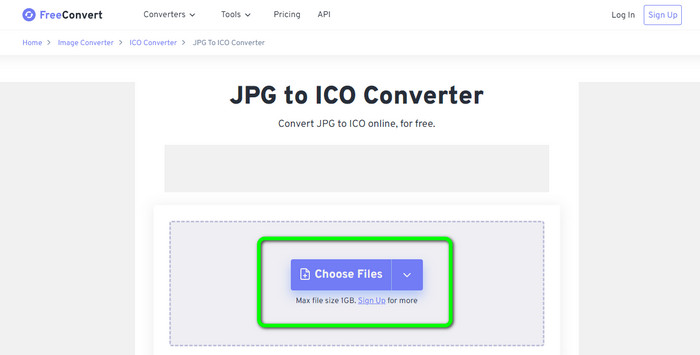
चरण 2। प्रारूप विकल्प से आईसीओ प्रारूप का चयन करें। यह आपका आउटपुट स्वरूप बन जाएगा।
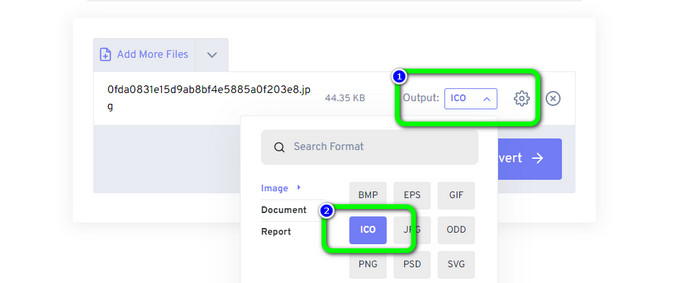
चरण 3। फिर, क्लिक करें धर्मांतरित विकल्प। जब रूपांतरण प्रक्रिया पूरी हो जाए, तो परिवर्तित छवि को अपने कंप्यूटर पर डाउनलोड करने के लिए डाउनलोड बटन पर क्लिक करें।
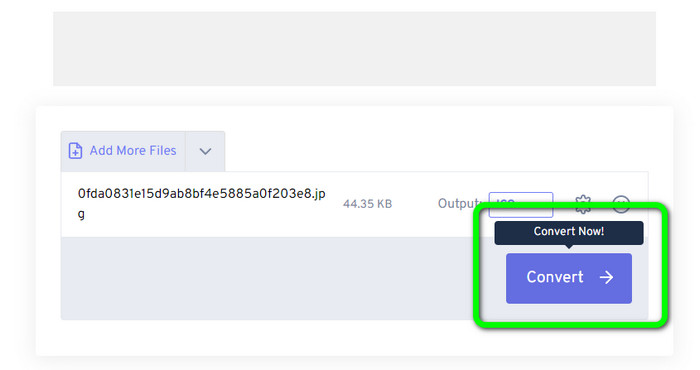
भाग 3। विंडोज और मैक पर जेपीजी को आईसीओ में कैसे बदलें
विंडोज़ पर जेपीजी को आईसीओ में कनवर्ट करें
प्रयोग करना कन्वर्टिकॉन डेस्कटॉप JPG को ICO में बदलने के लिए। यह ऑफ़लाइन प्रोग्राम डाउनलोड करने के लिए निःशुल्क है। आप किसी समस्या का सामना किए बिना अपने जेपीजी को आईसीओ में परिवर्तित कर सकते हैं। इसके अलावा, ConvertIcon डेस्कटॉप का उपयोग करना आसान है। कुशल और पेशेवर उपयोगकर्ता इस ऑफ़लाइन परिवर्तक का उपयोग करने में सक्षम हैं। साथ ही, यह विभिन्न छवि प्रारूपों का समर्थन करता है। इसमें पीएनजी, जेपीजी, एसवीजी और बहुत कुछ शामिल है। हालाँकि, ऑफ़लाइन कनवर्टर केवल Windows पर ही उपलब्ध है। यदि आप एक मैक उपयोगकर्ता हैं, तो छवि प्रारूपों को परिवर्तित करने के लिए इस टूल का उपयोग करना असंभव है।
चरण 1। डाउनलोड ConvertIcon डेस्कटॉप आपके विंडोज़ पर। फिर, प्रोग्राम लॉन्च करें। उसके बाद, क्लिक करें शुरू हो जाओ विकल्प।
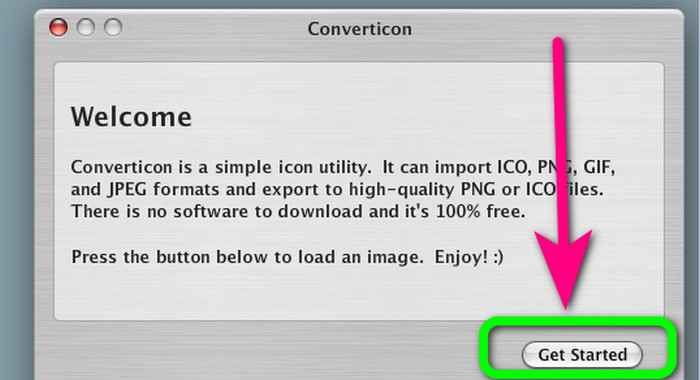
चरण 2। के नीचे प्रकार की फाइलें लोकलहोस्ट संवाद विंडो के माध्यम से अपलोड करने के लिए फ़ाइल चुनें की सूची में, छवि (png, gif, jpg) चुनें। अंत में, उस छवि फ़ाइल को खोलें जिसे आप अपने पीसी पर नेविगेट करके ICO फ़ाइल स्वरूप में बदलना चाहते हैं।
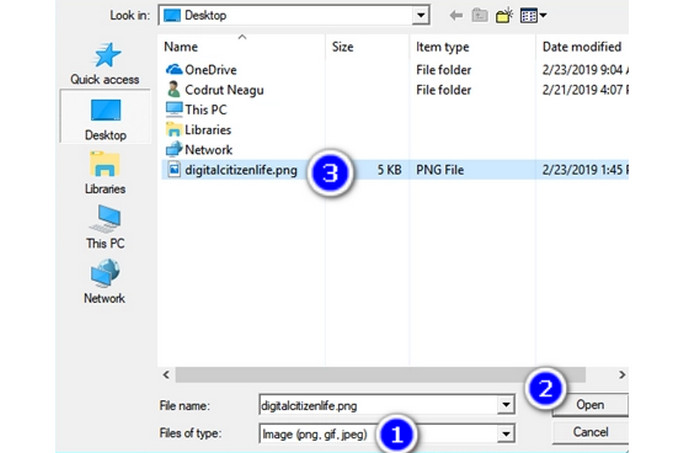
चरण 3। उसके बाद, कार्यक्रम चयनित छवि दिखाएगा। क्लिक करें निर्यात इंटरफ़ेस के निचले-दाएँ कोने पर विकल्प।
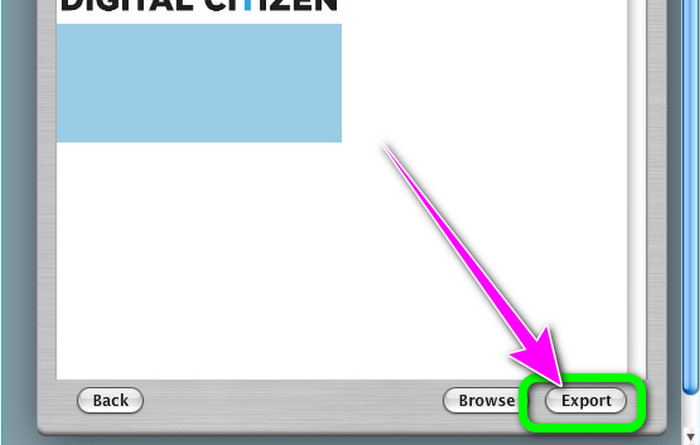
चरण 4। में अंतिम ICO फ़ाइल में शामिल करने के लिए संकल्प चुनें निर्यात विकल्प डिब्बा। 512 × 512 रिज़ॉल्यूशन पर ध्यान दिया जाना चाहिए, खासकर अगर विंडोज 11/10 चल रहा हो। समाप्त होने पर, क्लिक करें के रूप रक्षित करें और इससे ICO फाइल को सेव करने के लिए अपने विंडोज पीसी पर एक लोकेशन चुनें छवि परिवर्तक.
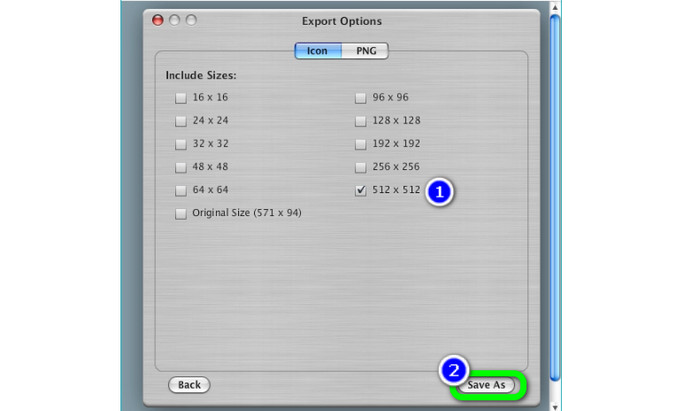
मैक पर जेपीजी को आईसीओ में कनवर्ट करें
आप का उपयोग कर सकते हैं पूर्वावलोकन एप को मैक पर जेपीजी को आईसीओ में कनवर्ट करने के डिफ़ॉल्ट तरीके के रूप में। इस तरह, आपको अपने डिवाइस पर कोई ऑफ़लाइन प्रोग्राम डाउनलोड करने की आवश्यकता नहीं है। साथ ही, आप छवि प्रारूपों को प्रभावी ढंग से परिवर्तित कर सकते हैं। हालाँकि, फ़ाइलों को परिवर्तित करने में समय लगता है। छवियों को परिवर्तित करने में काफी समय लगता है। प्रक्रिया भ्रमित करने वाली है, जो शुरुआती जैसे उपयोगकर्ताओं के लिए इसे चुनौतीपूर्ण बनाती है।
चरण 1। अपना मैक खोलें और उपयोग करें खोजक जिस JPG छवि फ़ाइल को आप कनवर्ट करना चाहते हैं उसे नेविगेट करने के लिए।
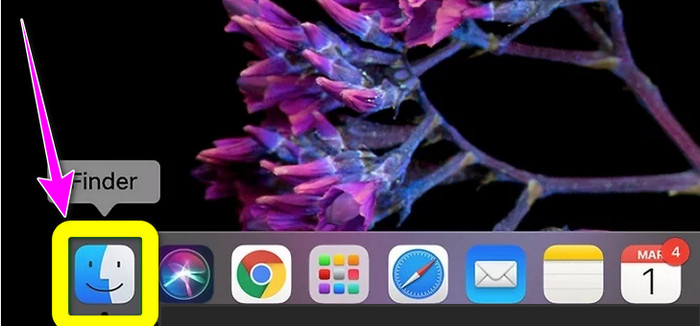
चरण 2। मैक पर, डिफॉल्ट इमेज व्यूअर को प्रीव्यू कहा जाता है। आम तौर पर, किसी फ़ाइल पर डबल-क्लिक करने से पूर्वावलोकन में एक छवि खुल जाएगी।
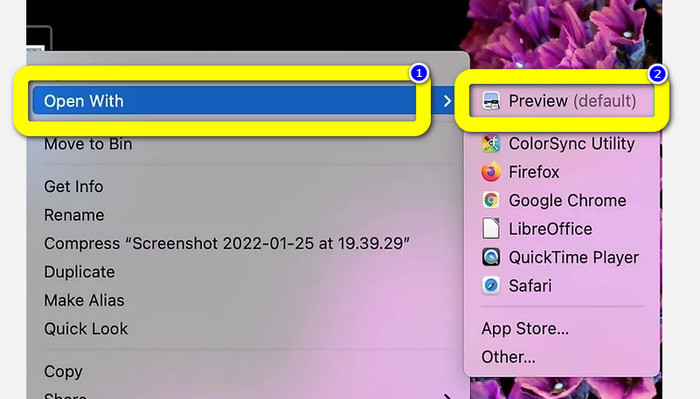
चरण 3। The मार्कअप आइकन शीर्ष पर है, जो एक मार्कर टिप के साथ एक वृत्त जैसा दिखता है। का चयन करें आकार कोनों की ओर इशारा करते हुए दो तीरों के साथ एक वर्ग के रूप में बटन। आगे के बक्सों में चित्र रिज़ॉल्यूशन इनपुट करें ऊंचाई तथा चौड़ाई छवि आयाम विंडो के ड्रॉप-डाउन मेनू में, चुनें पिक्सल, और क्लिक करें ठीक.
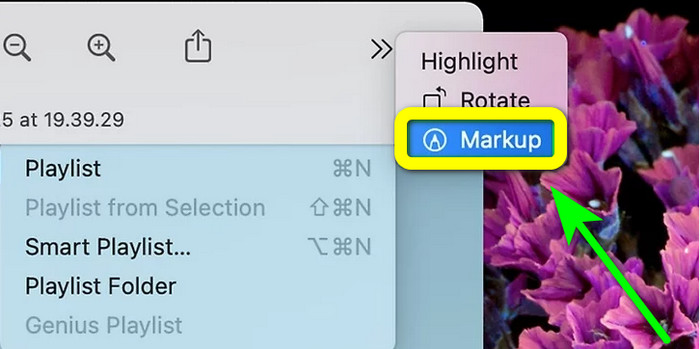
चरण 4। पर नेविगेट करें फ़ाइल मेन्यू। चुनना निर्यात विकल्प से। फिर, एक फ़ाइल नाम टाइप करें। विकल्प कुंजी दबाए रखते हुए प्रारूप ड्रॉप-डाउन मेनू पर क्लिक करें। का चयन करें माइक्रोसॉफ्ट आइकन प्रारूप विकल्प से और क्लिक करें सहेजें. कनवर्ट करने का तरीका जानने के लिए यहां क्लिक करें ICO से PNG।
भाग 4. बोनस: सर्वश्रेष्ठ जेपीजी कन्वर्टर मुफ्त में
जब यह छवियों को परिवर्तित करने के बारे में बात करता है, तो आप जिस परम कनवर्टर का उपयोग कर सकते हैं वह है FVC फ्री इमेज कन्वर्टर. यह ऑनलाइन टूल विभिन्न छवि प्रारूपों का समर्थन करता है, जिससे यह सभी उपयोगकर्ताओं के लिए सुविधाजनक हो जाता है। साथ ही, रूपांतरण प्रक्रिया सरल है। आप अपने छवि प्रारूपों को सरल चरणों में परिवर्तित कर सकते हैं। इस ऑनलाइन टूल के इंटरफेस को समझना भी आसान है। तो, उपयोगकर्ता, विशेष रूप से शुरुआती, इसे आसानी से और जल्दी से संचालित कर सकते हैं। इसके अलावा, यह एक बैच रूपांतरण सुविधा प्रदान करता है। आप एक बार में 40 इमेज तक अपलोड कर सकते हैं। एफवीसी फ्री इमेज कन्वर्टर सभी ब्राउज़रों में उपलब्ध है। आप इस ऑनलाइन कन्वर्टर का उपयोग क्रोम, एज, मोज़िला और अन्य पर कर सकते हैं। रूपांतरण प्रक्रिया के बाद यह आपकी तस्वीरों पर वॉटरमार्क भी नहीं डालता है।
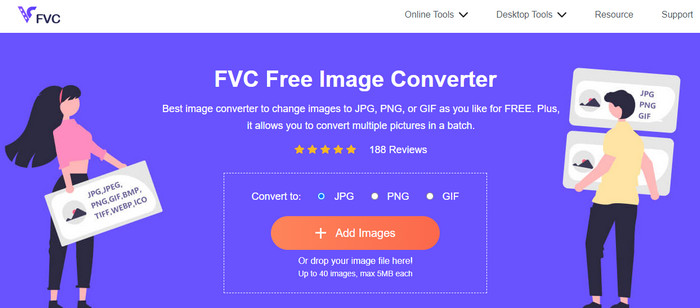
भाग 5. जेपीजी को आईसीओ में बदलने के बारे में अक्सर पूछे जाने वाले प्रश्न
1. ICO और ICNS में क्या अंतर है?
वे प्रदर्शन की जरूरतों को पूरा करने के लिए विभिन्न आकारों, रंग समर्थन और संकल्पों में भिन्न होते हैं। ICO फ़ाइलें और ICNS फ़ाइल प्रकार MacOS पर समान कार्य करते हैं।
2. ICO फ़ाइल के लिए आदर्श आकार क्या है?
16 गुणा 16 पिक्सेल एक आदर्श आकार है। आप एक single.ico फ़ाइल में 16x16, 32x32, 48x48, और 64x64 छवियों की पेशकश कर सकते हैं, और सिस्टम प्रदर्शित करने के लिए सर्वश्रेष्ठ का चयन करेगा। .ico फ़ाइलों में अलग-अलग रंग की गहराई में कई छवियां शामिल हो सकती हैं।
3. जेपीईजी फ़ाइल का उपयोग करने के क्या लाभ हैं?
JPG फ़ाइलों का प्राथमिक लाभ यह है कि वे पुराने चित्र फ़ाइल स्वरूपों की तुलना में आकार में बहुत कम हैं। वे आपके कंप्यूटर पर संग्रहण मुक्त करते हैं, जिससे वे डिजिटल छवियों को संग्रहीत करने और साझा करने के लिए उपयुक्त बन जाते हैं।
निष्कर्ष
कन्वर्ट कैसे करें जेपीजी से आईसीओ? फिर ऊपर बताए गए सभी सबसे प्रभावी तरीकों को देखना मददगार होगा। इस तरह, आप अपनी छवि फ़ाइलों को आसानी से और तुरंत रूपांतरित कर सकते हैं। यदि आप सर्वश्रेष्ठ छवि परिवर्तक की तलाश कर रहे हैं, तो हम अत्यधिक अनुशंसा करते हैं कि आप इसका उपयोग करें FVC फ्री इमेज कन्वर्टर. इस छवि परिवर्तक की एक समझने योग्य प्रक्रिया है, जो इसे सभी उपयोगकर्ताओं के लिए उत्तम बनाती है।



 वीडियो कनवर्टर अंतिम
वीडियो कनवर्टर अंतिम स्क्रीन अभिलेखी
स्क्रीन अभिलेखी



